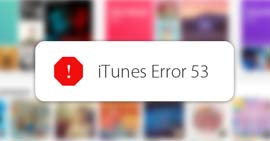Ελέγξτε το iTunes Backup για να δείτε εάν οι επαφές μου αποθηκεύονται εκεί
Χαρακτηριστικά
Με οποιονδήποτε τρόπο να επιτρέψω να ελέγξω το iTunes εάν οι επαφές είναι αποθηκευμένες εκεί; Πολλοί χρήστες iOS δημιουργούν αντίγραφα ασφαλείας των συσκευών τους χρησιμοποιώντας το iTunes και μπορεί να αναρωτιούνται εάν οι επαφές είναι αποθηκευμένες στο iTunes. Πού δημιουργεί αντίγραφα ασφαλείας των δεδομένων του iTunes; Πώς να ελέγξετε δεδομένα όπως επαφές στο αντίγραφο ασφαλείας του iTunes; Διαβάστε αυτήν την ανάρτηση.
Αποθηκεύουμε πάντα πολλές σημαντικές πληροφορίες που είναι αποθηκευμένες στο iPhone μας και οι επαφές μπορεί να είναι ίσως πολύτιμες μεταξύ όλων των δεδομένων. Διατηρούμε τις πληροφορίες για την οικογένεια, τους συναδέλφους, τους φίλους και άλλα σημαντικά άτομα με τη μορφή επαφών. Εκτός από τον αριθμό τηλεφώνου, αλλά και τη διεύθυνση email και περισσότερα δεδομένα αποθηκεύονται στο iPhone.
Τότε θα θέλαμε να δημιουργήσουμε αντίγραφα ασφαλείας των επαφών iPhone. Και το iTunes που προσφέρει η Apple έχει μεγάλη βοήθεια. Οι περισσότεροι χρήστες iPhone θα χρησιμοποιήσουν το iTunes για να δημιουργήσουν αντίγραφα ασφαλείας των δεδομένων τους στο iPhone, ειδικά των πληροφοριών επαφών όταν πρέπει να αλλάξουν συσκευές iPhone. Γενικά, το iTunes δημιουργεί αυτόματα αρχεία αντιγράφων ασφαλείας για συσκευές Apple μόλις συγχρονίσετε τη συσκευή σας με αυτήν.
Αλλά ξέρετε πού αποθηκεύει το iTunes τις επαφές σας στο iPhone; Πως να ελέγξτε το iTunes εάν οι επαφές είναι αποθηκευμένες εκεί; Πώς μπορείτε να διαβάσετε τα εφεδρικά δεδομένα; Αυτή η ανάρτηση θα παρέχει μερικές χρήσιμες συμβουλές.
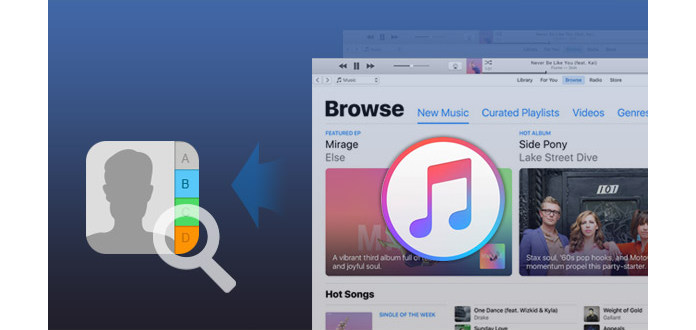
Ελέγξτε και δείτε επαφές στο iTunes Backup
Πριν ελέγξετε τις επαφές στο iTunes, γνωρίζετε πού βρίσκεται το αντίγραφο ασφαλείας του iTunes;
Πού είναι αποθηκευμένες οι επαφές μου στο iTunes; Δημιουργώ αντίγραφα ασφαλείας του iPhone 5 στο iTunes (και όχι στο iCloud). Πρόσφατα δεν χρειαζόμουν ακόμη να επαναφέρω το αντίγραφο ασφαλείας στο υπάρχον τηλέφωνό μου ή σε ένα νέο τηλέφωνο. Δεν χρειαζόμουν ακόμη να επαναφέρω το αντίγραφο ασφαλείας στο υπάρχον τηλέφωνό μου ή σε ένα νέο τηλέφωνο. Υπάρχει τρόπος να ελέγξετε στο iTunes εάν οι επαφές μου είναι αποθηκευμένες εκεί;
Πώς βρίσκετε τις επαφές σας στο iTunes; Πριν από αυτό, πρέπει να ξέρετε πού δημιουργεί αντίγραφα ασφαλείας των δεδομένων του iTunes. Το αντίγραφο ασφαλείας αποθηκεύεται σε μια προεπιλεγμένη θέση στον υπολογιστή σας.
Στον υπολογιστή σας Mac, το iTunes θα αποθηκεύει αντίγραφα ασφαλείας σε:
\Users/USERNAME\Library\Application Support\MobileSync\Backup
Στα Windows XP, για παράδειγμα, το iTunes θα αποθηκεύει αντίγραφα ασφαλείας σε:
\Documents and Settings\USERNAME\Application Data\Apple Computer\MobileSync\Backup
Στα Windows Vista / 7/8/10, το iTunes θα αποθηκεύει αντίγραφα ασφαλείας σε:
\Users\USERNAME\AppData\Roaming\Apple Computer\MobileSync\Backup
Ωστόσο, ακόμη και μπορείτε να βρείτε το αντίγραφο ασφαλείας στον υπολογιστή σας, δεν μπορείτε να δείτε τις ακριβείς πληροφορίες που είναι αποθηκευμένες στο αρχείο. Επομένως, δεν μπορείτε να είστε σίγουροι εάν οι επαφές σας έχουν ήδη αποθηκευτεί στο αντίγραφο ασφαλείας του iTunes. Το iTunes διατηρεί αντίγραφα ασφαλείας σε ένα φάκελο αντιγράφων ασφαλείας στο φάκελο Χρήστες και η θέση του φακέλου αντιγράφων ασφαλείας διαφέρει ανάλογα με το λειτουργικό σύστημα. Μπορείτε να δημιουργήσετε ένα αντίγραφο του φακέλου Backup, αλλά δεν μπορείτε να το μετακινήσετε σε άλλο φάκελο, εξωτερική μονάδα δίσκου ή μονάδα δικτύου.
Ένα άλλο σημείο που πρέπει να προσέξετε, Ποτέ επεξεργαστείτε, μετακινήστε, μετονομάσετε ή εξαγάγετε δεδομένα από το αντίγραφο ασφαλείας του iTunes, το οποίο θα καταστρέψει τα αρχεία εάν το κάνετε. Τα αντίγραφα ασφαλείας χρησιμεύουν ως ασφαλές αντίγραφο της συσκευής σας, επομένως δεν μπορείτε να διαβάσετε το περιεχόμενο απευθείας.
Εάν θέλετε να ελέγξετε στο iTunes εάν οι επαφές σας είναι αποθηκευμένες εκεί, αυτό που χρειάζεστε είναι ένα βοηθητικό εργαλείο τρίτου μέρους που θα σας βοηθήσει.
Πώς μπορείτε εύκολα να ελέγξετε και να δείτε επαφές στο αντίγραφο ασφαλείας του iTunes
Εδώ συνιστούμε ανεπιφύλακτα FoneLab - Ανάκτηση δεδομένων iPhone, το οποίο είναι ένα ισχυρό λογισμικό αποκατάστασης δεδομένων iPhone για να σας βοηθήσει να σαρώσετε εύκολα το αντίγραφο ασφαλείας iTunes για τα αποθηκευμένα περιεχόμενα. Το ζήτημα θα λυθεί εύκολα "όπου μπορώ να δω τις επαφές μου στο iPhone". Μπορείτε να πραγματοποιήσετε λήψη και εγκατάσταση του FoneLab για προβολή και λήψη επαφών από το αντίγραφο ασφαλείας του iTunes χωρίς iPhone.
FoneLab - Ανάκτηση δεδομένων iPhone για Mac
- Το FoneLab είναι το καλύτερο εργαλείο ανάκτησης και δημιουργίας αντιγράφων ασφαλείας των δεδομένων iOS για την ανάκτηση και την αντιγραφή δεδομένων iPhone / iPad / iPod σε υπολογιστή ή Mac.
- Ανακτήστε τα διαγραμμένα δεδομένα iOS, όπως επαφές, αρχεία καταγραφής κλήσεων, βίντεο, ηχητικά μηνύματα, φωτογραφίες, σημειώσεις, μηνύματα κ.λπ. από το iPhone / iPad / iPod.
- Δημιουργήστε αντίγραφα ασφαλείας όλων των τύπων δεδομένων iPhone σε PC / Mac.
- Υποστήριξη iPhone 15/14/13/12/11/XS/XR/X/8/7/SE/6/5/4, iPad Pro/Air/mini, iPod touch 6/5 και άλλα.
- Εξαγωγή αρχείων χωρίς δημιουργία αντιγράφων ασφαλείας απευθείας από το iPhone.
Ελέγξτε και δείτε επαφές στο αντίγραφο ασφαλείας του iTunes χρησιμοποιώντας το FoneLab - iPhone Data Recovery
Βήμα 1Εκκινήστε το FoneLab στον υπολογιστή σας
Μετά την εγκατάσταση του iPhone Data Recovery, εκκινήστε το στον υπολογιστή σας. Και θα μπορούσατε να δείτε τη διεπαφή όπως παρακάτω. Προσφέρονται τρεις τρόποι ανάκτησης, "Ανάκτηση από συσκευή iOS", "Ανάκτηση από αρχείο αντιγράφου ασφαλείας iTunes" και "Ανάκτηση από αρχείο αντιγράφου ασφαλείας iCloud". Για πρόσβαση στις επαφές στο αντίγραφο ασφαλείας του iTunes, εδώ επιλέγουμε τη δεύτερη λειτουργία ανάκτησης, Ανάκτηση από το αρχείο αντιγράφου ασφαλείας του iTunes.

Ελέγξτε και δείτε επαφές στο iTunes Backup - Βήμα 1
Βήμα 2Σαρώστε το αντίγραφο ασφαλείας του iTunes
Μπορείτε να επιλέξετε το αντίγραφο ασφαλείας του iTunes και να κάνετε κλικ στο έναρξη σάρωσης για να σαρώσετε το αντίγραφο ασφαλείας του iTunes που επιλέξατε.

Ελέγξτε και δείτε επαφές στο iTunes Backup - Βήμα 2
Εδώ, εάν έχετε δημιουργήσει κρυπτογραφημένο αντίγραφο ασφαλείας για το iTunes σας, τότε θα βρείτε μια εικόνα κλειδώματος δίπλα της. Όταν θέλετε να σαρώσετε τέτοια αντίγραφα ασφαλείας, πρέπει να εισαγάγετε τον κωδικό πρόσβασης. (Ξεχάσατε ή χάσατε τον κωδικό πρόσβασης iTunes; Ανακτήστε τον κωδικό πρόσβασης iTunes εδώ.)
Βήμα 3Προβολή επαφών στο αντίγραφο ασφαλείας του iTunes
Μόλις ολοκληρωθεί η διαδικασία σάρωσης, θα εμφανιστούν όλα τα δεδομένα (τόσο διαγραμμένα όσο και υπάρχοντα) στο αντίγραφο ασφαλείας του iTunes. Μπορείτε να κάνετε κλικ Επικοινωνία στην αριστερή πλευρά του λογισμικού και θα εμφανίζει όλες τις επαφές στη δεξιά διεπαφή. Τώρα μπορείτε να ελέγξετε και να δείτε επαφές στο iTunes! Αυτές οι επαφές που επισημαίνονται με κόκκινο χρώμα είναι όλες διαγραμμένες, ενώ οι μαύρες είναι οι υπάρχουσες επαφές. Εκτός από την απλή προβολή επαφών, αυτό το FoneLab μπορεί επίσης να σας βοηθήσει να ανακτήσετε τις σαρωμένες επαφές στον υπολογιστή ως ΤΚΚ, Αρχεία CSV και HTML. Αφού ελέγξετε εάν οι επαφές είναι αποθηκευμένες στο iTunes, κάντε κλικ στο Ανάκτηση κουμπί για εξαγωγή επαφών από το αντίγραφο ασφαλείας του iTunes, εάν έχετε την ανάγκη.

Ελέγξτε και δείτε επαφές στο iTunes Backup - Βήμα 3
Ομοίως, αν θέλετε ελέγξτε τα μηνύματα κειμένου αποθηκεύονται στο iTunes, FoneLab - Η ανάκτηση δεδομένων iPhone μπορεί επίσης να σας βοηθήσει.
Σε αυτήν την ανάρτηση, σας ενημερώνουμε κυρίως εάν οι επαφές είναι αποθηκευμένες στο iTunes. Αφού διαβάσετε, θα μάθετε τη θέση δημιουργίας αντιγράφων ασφαλείας του iTunes. Εάν θέλετε να ελέγξετε και να δείτε εύκολα τα εφεδρικά δεδομένα του iTunes, το FoneLab - iPhone Data Recovery θα σας βοηθήσει. Οποιαδήποτε άλλη ιδέα ή σχόλιο είναι ευπρόσδεκτη να αφήσετε παρακάτω.

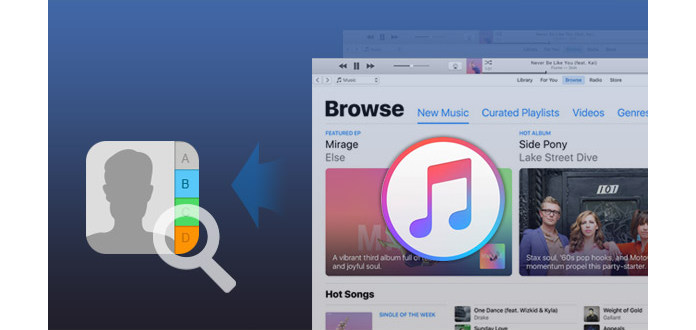



![[Επίλυση] Επαναφορά επαφών iPhone από το iTunes Backup](https://www.aiseesoft.com/images/youtube-video/video-restore-iphone-contacts-from-itunes-backup.jpg)